Kako biste unijeli novi ulazni račun:
- Otvorite formu za unos novog ulaznog računa
- Unesite osnovne podatke
- Unesite iznose računa
1. Otvorite formu za unos novog ulaznog računa
Kako biste unijeli novi ulazni račun u pregledu ulaznih dokumenata, na gumb
"Izradi" ili tipkom
F8 otvara se forma za unos novog računa
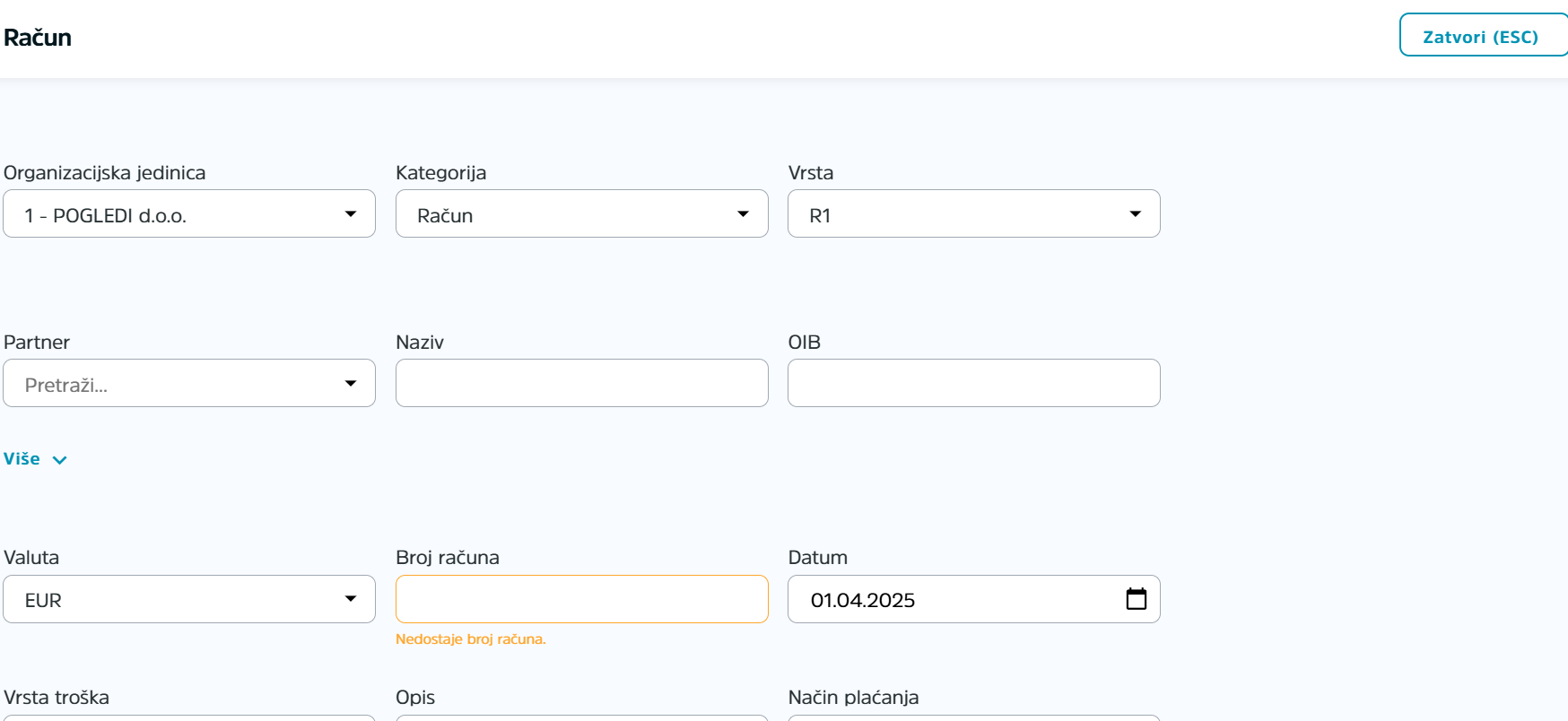
Otvoriti će nam se okvir za unos osnovnih podataka o ulaznom računu.
2. Unesite osnovne podatke
Ukoliko želite unijeti račun za osnovna sredstva, stjecanje u EU ili nešto treće potrebno je odabrati kategoriju novog računa.
Potrebno je unijeti osnovne podatke ulaznog računa ili ih odabrati sa liste.
-
Organizacijska jedinica - odaberite željenu organizacijsku jedinicu s popisa
-
Vrsta računa - odabir vrste računa
-
Naziv partnera - nakon unosa treba ga odabrati sa liste. Ukoliko ga nema na listi potrebno ga je unijeti. Za više informacija o odabiru partnera pogledajte Postupak odabira partnera kroz listu, a za unos novog partnera pogledajte Brzi unos novog partnera.
-
Valuta - odabir valute plaćanja
-
Broj računa - unos broja računa dobavljača
-
Datum - datum dokumenta
-
Vrsta troška - odabire se kako bi sustav sam prilagodio konta (ukoliko ne nalazite točno onu vrstu troška koju tražite, možete odabrati neku sličnu ili ostaviti prazno, pa konta unijeti kasnije ručno)
-
Opis - kratak komentar, odnosno opis svrhe plaćanja
-
Način plaćanja - način na koji će izvršava plaćanje računa
-
Dospijeće - unosom broja dana odgode dospijeće će se automatski preračunati Nije moguće unijeti datum koji ulazi u vikend ili praznik
-
Kategorija - ukoliko želite unijeti račun za osnovna sredstva, stjecanje u EU ili nešto treće potrebno je odabrati kategoriju novog računa. Backstore nudi sljedeće kategorije:
- Račun
- Osnovno sredstvo
- Robno materijalno
- Dani predujam
- Uvoz usluga
- Uvoz robe
- Stjecanje iz EU
- Ostali dokumenti
-
Datum izvršenja - datum izvršenja usluge
-
Projekt - odabir projekta ukoliko se račun odnosi na neki projekt
-
Poziv na broj - nije obavezno polje poziva na broj odobrenja
-
Plaćeno - datum plaćanja odnosi se na sva plaćanja osim transakcijskih plaćanja i plaćanja debitnom karticom. Koristi se za ulazak računa u knjigu PDV-a kod organizacija koje obračunavaju PDV po naplati.
-
Izvršenje - datum izvršenja usluge/isporuke dobara. Koristi se za ulazak računa u knjigu URA kod organizacija koje vode knjige po izvršenju. Često je jednak datumu dokumenta, ali ne uvijek.
-
Knjiženje - datum ulaska računa u glavnu knjigu
Nakon unosa svih potrebnih podataka, pritisnite gumb
Izradi. U bilo kojem trenutku moguće je odustati od unosa novog ulaznog dokumenta pritiskom na
ikonu zatvaranja pregleda.
3. Unesite iznose računa
Pojavljuje se djelomično popunjena forma stavki dokumenta. Prema potrebi potrebno je ispuniti ili izmijeniti polja
Opis, Iznos, Trošak, Analitika i Mjesto troška.
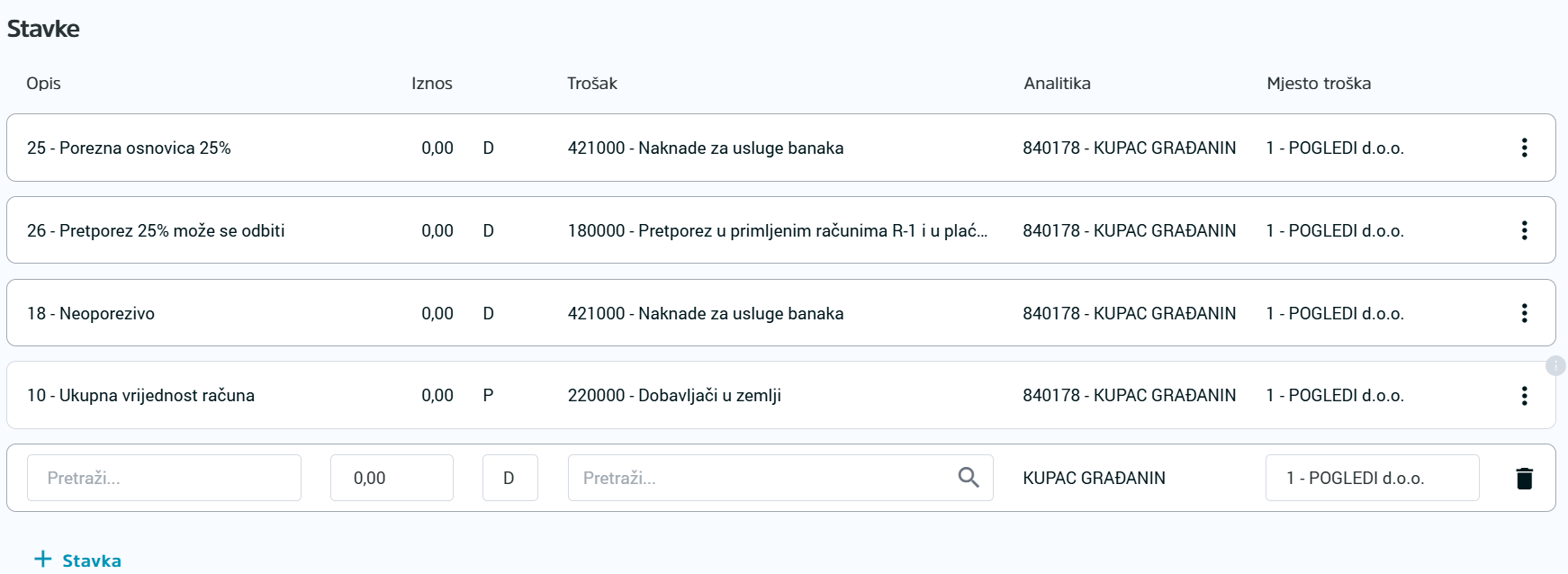
Pritiskom na gumb
+ STAVKA možete dodati novu stavku u shemu, ukoliko je to potrebno. Kada se doda nova stavka ona je dugovna. Za dodati potražnu stavku potrebno je kliknuti pokraj iznosa i odabrati potražnu.
Brisati stavke možete otvaranjem opcijskog izbornika s desne strane stavke.
Nije moguće obrisati stavku "Ukupna vrijednost računa".
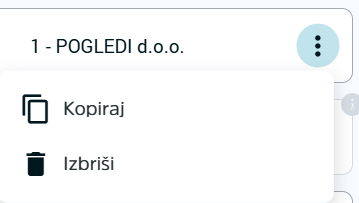
Unutar opcijskog izbornika s desne strane stavke moguće je i odabrati funkcionalnost
Kopiranja stavke ili
Podijele iznosa.
Nakon unosa svih potrebnih podataka, pritisnite gumb
Spremi. U bilo kojem trenutku moguće je odustati od unosa novog ulaznog dokumenta pritiskom na
Odustani.
Novi ulazni dokument možete unijeti i kopiranjem nekog prethodnog dokumenta. Ukoliko ne znate kopirati dokument pogledajte
Kreiranje novog računa kopiranjem.